So verwenden Sie Ihren Roku Wie ein Chromecast

Mit Chromecast von Google können Sie Videos starten und über Ihr Telefon steuern, Ihren gesamten Bildschirm auf Ihren Fernseher übertragen und in der Regel ein Smartphone statt eines Fernbedienung. Sie können viel mit Ihrem Roku machen.
Starten Sie Netflix oder YouTube von Ihrem Telefon oder Web Browser
Das Roku unterstützt DIAL-kurz für "Discovery and Launch" - ein gemeinsam von Netflix entwickeltes Protokoll Youtube. Es ist nicht nur für den Roku gedacht, sondern auch für eine Vielzahl von Geräten. Moderne Smart TVs können beispielsweise auch DIAL implementieren, sodass Sie Videos von Netflix und YouTube auf die in Ihrem Smart TV integrierten Apps übertragen können. (Leider sind diese integrierten Smart-TV-Apps wahrscheinlich nicht sehr gut.)
Im ursprünglichen Zustand hat Google Chromecast DIAL verwendet, um Videos zu übertragen, aber jetzt verwendet es ein anderes Protokoll. Um DIAL zu verwenden, öffnen Sie die Netflix- oder YouTube-Apps auf Ihrem Smartphone oder Tablet oder besuchen Sie die Netflix- oder YouTube-Websites in Ihrem Webbrowser. Tippen Sie auf den gleichen "Cast" -Button, den Chromecast-Nutzer verwenden, und Sie werden sehen, dass Ihr Roku in der Liste der Geräte in der Nähe angezeigt wird. Sie müssen auch nicht zuerst die entsprechende App auf Ihrem Roku öffnen. Solange Ihr Roku eingeschaltet ist, wird er in der Liste angezeigt.
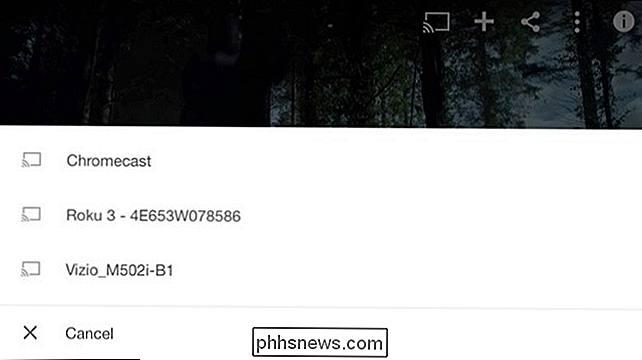
VERWANDT: Spiegeln Sie den Computerbildschirm auf Ihrem Fernseher mit Google Chromecast
Sie können dies auf Ihrem Computer tun, wenn Sie Google verwenden Chrom. Die integrierte Casting-Funktion von Chrome eignet sich nicht nur für Chromecast von Google. Wenn Sie eine DIAL-kompatible Site wie YouTube oder Netflix verwenden, können Sie mit derselben Cast-Funktion Videos auf Ihrem Roku abspielen.
Wählen Sie Ihren Roku und das Video wird von Ihrem Telefon, Tablet oder Computer an den Roku gesendet. Grundsätzlich weist Ihr Telefon oder Computer das Roku an, die Netflix- oder YouTube-App automatisch zu starten und das ausgewählte Video abzuspielen. Verwenden Sie diese Option, um nach Videos auf Ihrem Telefon zu suchen und diese abzuspielen.
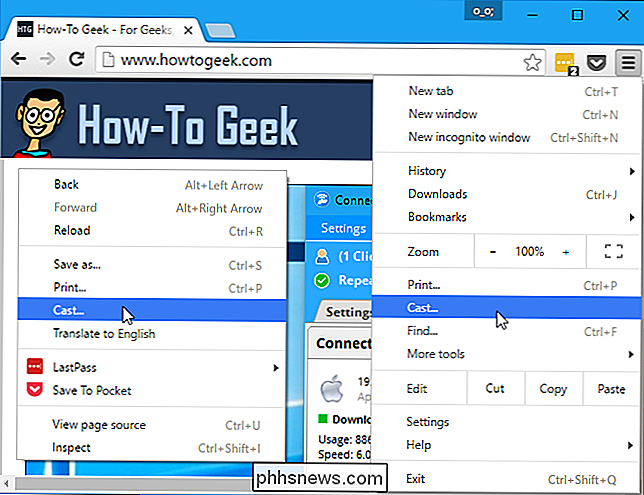
Leider ist dieses Protokoll noch nicht sehr verbreitet. Es funktioniert zwar gut für Netflix und YouTube - einige der wichtigsten Kanäle, mit denen Sie das wirklich tun möchten - es verfügt jedoch nicht über das umfangreiche Ökosystem von Apps, die Chromecast unterstützen.
Richten Sie Ihren gesamten Bildschirm auf Ihren Roku
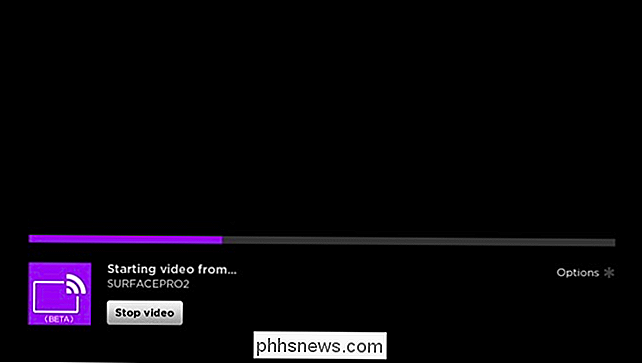
VERBINDUNG: So spiegeln Sie den Bildschirm Ihres Windows- oder Android-Geräts auf Ihrem Roku
Roku-Geräte unterstützen auch "Bildschirmspiegelung", eine Funktion, die den offenen Miracast-Standard verwendet. Miracast ist in Windows 8.1, Windows Phone und Android 4.2+ integriert. Leider erfordert es spezielle Hardware-Unterstützung - Sie können nicht einfach einen alten PC verwenden, der auf Windows 8.1 aktualisiert wurde, und Sie können nicht einfach ein altes Telefon verwenden, das auf Android 4.2 oder höher aktualisiert wurde.
Wenn Sie dies tun Mit der entsprechenden Hardware können Sie diese Funktion verwenden, um den Bildschirm Ihres Computers, Smartphones oder Tablets drahtlos auf Ihrem Fernseher zu spiegeln. Befolgen Sie einfach diese Anweisungen, um es in Betrieb zu nehmen. Dies funktioniert genauso wie bei einem Chromecast, mit dem Sie auch Ihr gesamtes Display spiegeln können.
Leider ist die Bildschirmspiegelung eingeschränkter als bei einem Chromecast, der in Software mehr leistet und keine ausgefallene Hardware benötigt. Die Chromecast-Spiegelung funktioniert beispielsweise auf jedem alten Windows-PC - auch wenn Windows 7 ausgeführt wird und nicht über die neue Miracast-kompatible Hardware verfügt. Es funktioniert auch mit Macs, Chromebooks und Linux PCs, während Miracast immer noch nur für Windows und Android geeignet ist.
Verwenden Sie die Roku Smartphone App, um lokale Videos von Ihrem Telefon zu übertragen.
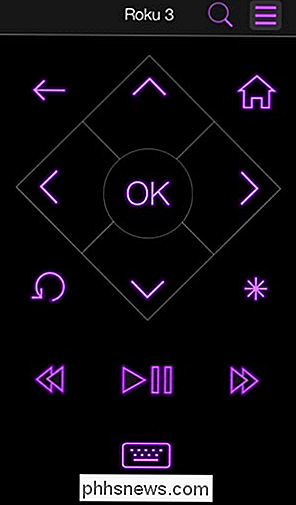
Wenn Sie Ihr Smartphone steuern möchten Roku von deinem Smartphone kannst du auch machen. Lade die offizielle Roku App für iPhone oder Android herunter und starte sie dann. Es sollte kurz in der Nähe Ihres Roku entdecken. Sie können dann die Roku-App auf Ihrem Telefon verwenden, um Ihren Roku zu steuern, Kanäle zu starten, Pause oder Wiedergabe zu starten, durch ein Video vorzuspulen und vieles mehr.
Es bietet auch eine Tastatur, mit der Sie Zeichen in Ihren Roku eingeben können Über die Touch-Tastatur Ihres Smartphones - Sie müssen nicht mit der Roku-Fernbedienung auf Ihrem Fernseher tippen. Mit der Smartphone-App können Sie auch eine Sprachsuche auf Ihrem Roku einleiten, für die ansonsten der neue Roku 3 mit seiner Sprachsuche-fähigen Fernbedienung erforderlich wäre.
RELATED: Wie auf Ihrer Roku Video-Dateien heruntergeladen oder zerrissene beobachten
Dies ist nicht annähernd so wichtig wie es mit dem Chrome ist, wie Sie noch eine physische Fernbedienung für Roku haben. Aber es ist eine bequeme Alternative, und es gibt auch nützliche Features in den App für dieses for gebaut Beispiel können Sie „cast“ Videos, Musik und Fotos das sich auf Ihrem Telefon zu Ihrem Roku, sie auf dem Fernseher zu spielen.
Google Chromecast und Roku sind anders. Die Roku ist für die Steuerung mit einer traditionellen physischen Fernbedienung ausgelegt, während Googles Chrome zum Gießen von einem Smartphone oder PC desigend ist. Es überrascht nicht, sind die Guss Merkmale mehr allumfassend und besser auf einem Chrome aber entwickelt man kann immer noch alle werfen die YouTube und Netflix Videos, die Sie auf Ihre Roku wollen
Bild-Kredit:. Mike Mozart auf Flickr

So deaktivieren Sie alle Aktivitätsbenachrichtigungen auf Ihrer Apple Watch
Standardmäßig erinnert Sie Ihre Apple Watch daran, Sie zu benachrichtigen, Sie über Ihre Zielerfüllungen und Erfolge zu informieren und Ihnen eine wöchentliche Benachrichtigung zu geben Zusammenfassung Ihrer Aktivität Müde, all diese Benachrichtigungen zu sehen? Keine Bange. Sie sind einfach zu deaktivieren.

So deaktivieren Sie die Systemwiederherstellung unter Windows 7, 8 oder 10
Windows Systemwiederherstellungsfunktion ausführen, wird sichergestellt, dass Softwareinstallationen, Treiber und andere Updates zurückgesetzt werden können. Der einzige Preis für diese Funktion ist eine gewisse Festplattennutzung. Wenn Sie die Systemwiederherstellung deaktivieren möchten, was eine schlechte Idee ist, ist es wirklich ziemlich einfach.



